După curățare, laptopul nu pornește. Dacă computerul nu pornește după curățare După curățare, computerul nu funcționează
Este a doua oară în ultima săptămână când am fost contactat cu o problemă de următoarea natură: „După curățare computerul nu pornește”, pentru a fi mai precis, nu mai pornește - unitatea de sistem în sine pornește, răcitoarele funcționează, dar semnalul nu ajunge la monitor. Motivul în ambele cazuri s-a dovedit a fi același.
Iată cum arată un procesor AMD:
Alt unghi:
 Partea de jos a procesorului AMD
Partea de jos a procesorului AMD După cum puteți vedea, partea din spate a procesorului este formată din contacte sub formă de „antene” sau „picioare”.
În ambele cazuri, utilizatorul a curățat în mod independent praful și a îndepărtat radiatorul de pe placa de bază. În același timp, procesorul datorită pastei termice vechi blocat la radiatorul sistemului de răcire.
Rezultatul a fost următoarea poză:
În acest caz, este OBLIGATORIU separați procesorul de radiator. După cum probabil ați ghicit, nu au făcut acest lucru, ci au încercat să le introducă înapoi.
Acest lucru este dificil de făcut pentru că... Nu este clar dacă introduci corect procesorul în soclul plăcii de bază. (Dar există mai mult de o mie de contacte pe procesor; un cuplu va fi în continuare ratat).
Dacă nu se potrivește, atunci poți împinge mai tare. În cel mai rău caz, atunci când utilizatorul este deosebit de activ, se dovedește astfel:

Motivul pentru care computerul a încetat să mai pornească au fost picioarele rupte ale procesorului.
Am avut noroc pentru ca... Au fost puține picioare îndoite (de la 5 la 15). Le-am îndreptat cu atenție cu un ac, am introdus procesorul în soclu, după care computerul a început să funcționeze din nou.
Experții sfătuiesc scoateți un procesor lipit de radiator folosind alcool. Ca și pasta termică uscată se înmoaie și devine mai ușor să le dezlipiți. Am făcut asta cu o șurubelniță, folosind-o ca pârghie (bună ziua Arhimede!). Cu toate acestea, procesorul este destul de greu și greu de spart.
Manevrați-vă computerul cu atenție sau, mai bine, încredințați-l cuiva care înțelege asta mai bine decât tine.
Dacă laptopul tău nu pornește după curățare, atunci primul lucru pe care îl recomand este re lipiți Benzile RAM (memorie cu acces aleatoriu). De obicei, totul se limitează la asta. Dacă nu există modificări, înseamnă că ceva nu a fost încă asamblat. Verificați cu mai multă atenție
Un laptop este un dispozitiv tehnic complex care trebuie menținut în mod regulat curat prin dezasamblarea lui, curățarea lui și înlocuirea pastei termice. Din păcate, este posibil ca această procedură să nu decurgă întotdeauna fără probleme, iar utilizatorul ajunge să aibă un dispozitiv care nu funcționează.
Dacă laptopul a funcționat corect, dar după ce procedura de curățare a încetat să mai răspundă la pornire, în majoritatea cazurilor, acest lucru indică faptul că utilizatorul a făcut o greșeală în timpul procesului de asamblare, de exemplu, a uitat să conecteze unul dintre cabluri, în urma căruia Este posibil ca laptopul să nu pornească.
Singura soluție este să reasamblați laptopul pentru a verifica exact ce ați omis când îl puneți la loc.
La ce ar trebui să acordați o atenție deosebită
- Verificați conectorii. Toți conectorii trebuie să fie bine conectați la locul lor și nu slăbiți.
- Bucle de conectare. De asemenea. Cablurile trebuie să fie strâns conectate la dispozitiv fără distorsiuni. Este foarte posibil ca daca cablul iesea usor din priza sa, laptopul sa fie inoperant.
- Integritatea conectorilor și cablurilor. Toate firele, conectorii, cablurile trebuie să fie intacte fără probleme vizibile.
Ce ar putea merge prost în timpul procesului de curățare?
Procesul de curățare a unui laptop este o procedură foarte delicată, pe care este indicat să o faceți cu brățări antistatice, cu toate șurubelnițele necesare, un mediator, pastă termică bună, cârpe, perii, o cutie de aer comprimat și alte instrumente utile. Dacă procesul de curățare este serios întrerupt, laptopul poate reacționa oprindu-se pentru a porni.
- Curățarea nu a fost efectuată în condiții uscate.În timpul procesului de curățare, pentru a îndepărta praful de pe piese, trebuie folosite numai unelte complet uscate. Mulți utilizatori șterg ventilatorul cu alcool sau chiar apă, ceea ce nu este strict recomandat.
- Laptopul nu a fost oprit. In timpul dezasamblarii, laptopul trebuie deconectat de la retea daca bateria este detasabila, trebuie scoasa.
- Acțiune statică. Foarte des, laptopurile nu mai funcționează acasă din cauza staticului. Nu degeaba specialiștii folosesc brățări antistatice. Această cauză a problemei poate fi verificată numai prin diagnosticarea circuitelor de alimentare și așa mai departe.
- Defectarea unuia dintre poduri. Dacă înainte de procedura de curățare laptopul era foarte fierbinte, atunci dezasamblarea acestuia ar putea fi ultima picătură și, prin urmare, serverul sau puntea de sud nu mai funcționează. Dacă acesta este cazul, reparațiile vor fi destul de costisitoare.
Soluții posibile la problemă
- Dezasamblați laptopul, scoateți bateria CMOS de pe placa de bază, apăsați butonul de pornire timp de 5-10 secunde, apoi instalați totul înapoi și verificați funcționalitatea laptopului.
- Dacă ventilatorul nu se rotește când porniți laptopul, încercați să conectați un ventilator funcțional la acesta și verificați funcționalitatea acestuia.
- Scoateți bateria laptopului timp de 10-20 de minute. După un timp, instalați-l înapoi și încercați să îl porniți din nou.
- Pastă termică în exces. Pasta termică trebuie aplicată într-un strat foarte subțire, dar mulți utilizatori uită de acest lucru și o aplică mai groasă. Dacă acesta este cazul dvs., asigurați-vă că ștergeți excesul de pastă termică, lăsând doar un strat subțire, aproape transparent.
- Dacă diodele se aprind când porniți laptopul, acest lucru poate indica un semnal BIOS. Cunoscând modelul exact al laptopului, precum și ce diode clipesc în mod specific, printr-o căutare sau manualul unui laptop, puteți determina ce anume semnalează laptopul.
Și o mică concluzie
În orice caz, dacă vă confruntați cu faptul că laptopul refuză să se pornească după curățare, dar după autodiagnosticare problema nu a putut fi identificată, nu ar trebui să ezitați să mergeți la un centru de service, unde un specialist competent poate rapid. înțelegeți cauza problemei și readuceți laptopul la funcționalitate.
Un computer personal, ca orice alt dispozitiv, necesită îngrijire și curățare regulată. Aceasta include ștergerea monitorului cu șervețele speciale, dezasamblarea tastaturii și, bineînțeles, curățarea unității de sistem de praf. Este ultima acțiune care va fi discutată în acest articol, deoarece manipularea ineptă și neglijentă a interiorului unui computer poate avea consecințe neplăcute.
Curățarea computerului de praf
Mai întâi trebuie să opriți complet computerul. După ce se stinge și își termină activitatea, trebuie să opriți rețeaua care o alimentează și să vă îndreptați atenția către unitatea de sistem - în spate există un mic buton „pornit/oprit”, acesta trebuie oprit. Acum ar trebui să deconectați cu atenție toate firele de la prize (cablul de la monitor este de obicei înșurubat cu șuruburi situate pe ștecher) și să mutați unitatea într-un loc cu mult spațiu liber.
Pentru a avea acces la interiorul unității de sistem, mai întâi trebuie să deșurubați unul dintre pereții laterali ai acesteia. În interior există o placă cu module și ventilatoare instalate pe ea. Îndepărtarea directă a prafului se face cel mai bine cu o perie mare și un aspirator la putere redusă.
ATENŢIE: Când curățați unitatea de sistem, nu trebuie să aduceți niciodată un aspirator care funcționează prea aproape de microcircuite - acest lucru poate cauza deteriorarea mecanică a plăcii sau a uneia dintre părți. Praful este bătut cu o perie sau cu o lovitură puternică, apoi este aspirat din aer cu un aspirator.
 Pentru o curățare mai amănunțită, puteți deșuruba/desprinde unele elemente de pe placă (dar numai dacă utilizatorul are încredere că le poate pune înapoi) și sufla pe ele din toate părțile.
Pentru o curățare mai amănunțită, puteți deșuruba/desprinde unele elemente de pe placă (dar numai dacă utilizatorul are încredere că le poate pune înapoi) și sufla pe ele din toate părțile.
După curățarea completă a tuturor părților unității de sistem de praf, trebuie să o asamblați și să o puneți la loc, repetând toți pașii în ordine inversă - înșurubați capacul, puneți-l la loc, conectați firele, mutați butonul în „ pornit”, porniți computerul.
Dacă după această procedură apar probleme cu funcționarea sistemului, înseamnă că a fost făcută o eroare la asamblarea componentelor unității de sistem.
Verificarea cablului monitorului computerului
Dacă monitorul nu pornește când porniți computerul, dar există sunete de funcționare, este posibil ca cablul monitorului să fi devenit inutilizabil. El este cel care servește ca intermediar între placa video situată pe placa de bază și monitorul în sine. Astfel de cabluri sunt împărțite în trei tipuri:
- VGA este cel mai vechi și cel mai simplu tip, securizat folosind o proeminență trapezoidală și o pereche de șuruburi. De regulă, furcile sunt albastre.
- DVI este un tip mai nou, dar foarte asemănător cu cel anterior. Trecerea de la unul la altul se realizează cu ajutorul unui adaptor.
- HDMI este un cablu pentru monitoare moderne. Furca este deja mai mică și nu există șuruburi.
 Majoritatea monitoarelor moderne oferă posibilitatea de a conecta toate tipurile de cabluri, adică alegerea tipului de conexiune este importantă doar pentru calitate. Pentru a verifica funcționalitatea cablului, puteți încerca să conectați unitatea de sistem la televizor - dacă se afișează, atunci problema este în monitorul însuși, dacă nu, de vină este cablul.
Majoritatea monitoarelor moderne oferă posibilitatea de a conecta toate tipurile de cabluri, adică alegerea tipului de conexiune este importantă doar pentru calitate. Pentru a verifica funcționalitatea cablului, puteți încerca să conectați unitatea de sistem la televizor - dacă se afișează, atunci problema este în monitorul însuși, dacă nu, de vină este cablul.
IMPORTANT! Uneori, cauza problemei este că cablul nu este introdus strâns în priza unității de sistem sau a monitorului.
Dacă unitatea de sistem nu dă semne de viață la pornire, atunci poate că de vină este propriul cablu de alimentare care se conectează la rețea. Ar trebui testat pe alt computer, dacă este posibil.
Resetarea setărilor BIOS
 BIOS este un fel de instrument pentru controlul funcționării unui număr de funcții pe un computer. În unele situații, setările sale incorecte pot face ca imaginea să nu fie afișată pe ecran. Pentru a restabili această funcție, va trebui să resetați setările BIOS-ului.
BIOS este un fel de instrument pentru controlul funcționării unui număr de funcții pe un computer. În unele situații, setările sale incorecte pot face ca imaginea să nu fie afișată pe ecran. Pentru a restabili această funcție, va trebui să resetați setările BIOS-ului.
Pentru a face acest lucru, va trebui din nou să dezasamblați unitatea de sistem (folosind instrucțiunile de mai sus) și să găsiți bateria rotundă situată pe placa de bază - circuitul pe care se află majoritatea prizelor de cablu. Lângă această baterie se află inscripția CLR_BIOS și un mic jumper situat în poziția 2-3. Jumperul trebuie scos și plasat pe contactul adiacent, astfel încât să fie în poziția 1-2. După zece secunde, readuceți totul la locul său - BIOS-ul a fost repornit.
Placa video s-a ars
Această opțiune ar trebui luată în considerare după toate celelalte, deoarece plăcile video se ard rar și o fac neobservate și mai rar. Pentru a verifica o placă video discretă (una care poate fi înlocuită fără a înlocui placa de bază), pur și simplu deconectați-o și instalați alta, funcțională. Placa video discretă este scoasă din soclul plăcii de bază. Puteți afla că acest cip este o placă video uitându-vă la prizele în care intră cablul de la monitor.
 Dacă placa video este încorporată, atunci va trebui să împrumutați o placă video discretă de undeva și să o instalați pe placa de bază pentru testare. Instalarea unei plăci video discrete nu necesită niciun efort extraordinar, trebuie doar să o instalați în slotul desemnat de pe placa de bază. Pentru a face acest lucru, trebuie să găsiți un slot potrivit pentru contactele plăcii video (95% folosesc aceleași elemente de fixare), îndoiți dopul de fixare și introduceți-l până când face clic, iar dopul se va frământa singur. Computerul însuși va determina placa video necesară.
Dacă placa video este încorporată, atunci va trebui să împrumutați o placă video discretă de undeva și să o instalați pe placa de bază pentru testare. Instalarea unei plăci video discrete nu necesită niciun efort extraordinar, trebuie doar să o instalați în slotul desemnat de pe placa de bază. Pentru a face acest lucru, trebuie să găsiți un slot potrivit pentru contactele plăcii video (95% folosesc aceleași elemente de fixare), îndoiți dopul de fixare și introduceți-l până când face clic, iar dopul se va frământa singur. Computerul însuși va determina placa video necesară.
Problemă cu driverele și sistemul de operare
Dacă, după verificarea pieselor de lucru, ecranul tot nu dorește să se pornească, atunci trebuie să contactați șoferii. Driverele instalate incorect pot încetini sistemul sau pot împiedica deloc computerul să funcționeze. Dacă după pornire nu apare nimic, atunci este mai bine să duceți computerul la un centru de service.
 Dacă, după pornire, mesajele apar pe un ecran negru, dar apoi nu se întâmplă nimic, atunci puteți încerca să reinstalați driverele. Pentru a face acest lucru, imediat după lansare, trebuie să apăsați F8 până când apar opțiunile de acțiune. Trebuie să selectați „Mod sigur” sau „Încărcați ultima configurație cunoscută”.
Dacă, după pornire, mesajele apar pe un ecran negru, dar apoi nu se întâmplă nimic, atunci puteți încerca să reinstalați driverele. Pentru a face acest lucru, imediat după lansare, trebuie să apăsați F8 până când apar opțiunile de acțiune. Trebuie să selectați „Mod sigur” sau „Încărcați ultima configurație cunoscută”.
După pornirea computerului, trebuie să mergeți la „Start” - „Toate programele” - „Accesorii” - „Instrumente de sistem” - „Restaurare sistem”. În fereastra care se deschide, faceți clic pe „Selectare punct...”. Se va deschide un meniu în care ar trebui să selectați o dată cu cel puțin o zi mai devreme decât momentul în care au fost instalate driverele incorecte (când computerul funcționa normal). Acest lucru nu va afecta fotografiile, videoclipurile, jocurile pe computer etc., va afecta doar driverele și componentele sistemului. După ce ați făcut alegerea, tot ce trebuie să faceți este să așteptați recuperarea sistemului.
ATENŢIE: Dacă niciuna dintre soluțiile la problema prezentate aici nu a ajutat, sau pur și simplu nu doriți să lucrați singur cu computerul sau există teama de a sparge ceva, trebuie să duceți dispozitivul la un centru de service. Acolo lucrează oameni cunoscători care vor ajuta la rezolvarea problemei și la determinarea cu exactitate a defecțiunii.
 Ce este remarketingul? Scopurile și obiectivele sale. Remarketing pentru aplicații mobile
Ce este remarketingul? Scopurile și obiectivele sale. Remarketing pentru aplicații mobile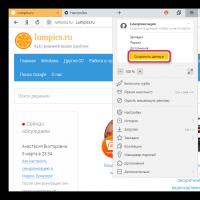 Cum să dezactivați corect sincronizarea și să ștergeți datele din Google Chrome
Cum să dezactivați corect sincronizarea și să ștergeți datele din Google Chrome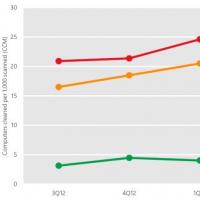 Cum ajung virușii pe Android și cum să îi eliminați
Cum ajung virușii pe Android și cum să îi eliminați Cum se folosește pe iPad
Cum se folosește pe iPad Cum să dezactivezi serviciile plătite pe Beeline?
Cum să dezactivezi serviciile plătite pe Beeline? Windows 10 nu găsește driverul
Windows 10 nu găsește driverul Flashing Sony Xperia folosind Flashtool Firmware pentru Sony Xperia st25i
Flashing Sony Xperia folosind Flashtool Firmware pentru Sony Xperia st25i